Membuat database MySQL yang sangat tersedia
Penting
Mulai dari Azure Stack Hub build 2108, penyedia sumber SQL dan MySQL ditawarkan untuk menjadi langganan yang telah diberikan akses. Jika Anda ingin mulai menggunakan fitur ini, atau jika Anda perlu meningkatkan dari versi sebelumnya, buka kasus dukungan dan teknisi dukungan kami akan memandu Anda melalui proses penyebaran atau peningkatan.
Sebagai operator Azure Stack Hub, Anda dapat mengonfigurasi mesin virtual (VM) server untuk menghosting database Server MySQL. Setelah kluster MySQL berhasil dibuat dan dikelola oleh Azure Stack Hub, pengguna yang telah berlangganan layanan MySQL dapat dengan mudah membuat database MySQL yang sangat tersedia.
Artikel ini menunjukkan cara menggunakan item Azure Stack Marketplace untuk membuat kluster MySQL dengan replikasi. Solusi ini menggunakan beberapa mesin virtual untuk mereplikasi database dari node sarana kontrol ke sejumlah replika yang dapat dikonfigurasi. Setelah dibuat, kluster kemudian dapat ditambahkan sebagai Azure Stack Hub MySQL Hosting Server, lalu pengguna dapat membuat database MySQL yang sangat tersedia.
Penting
Item Azure Stack Marketplace MySQL dengan replikasi mungkin tidak tersedia untuk semua lingkungan langganan cloud Azure. Verifikasi bahwa item marketplace tersedia di langganan Anda sebelum mencoba mengikuti sisa tutorial ini.
Yang akan Anda pelajari:
- Membuat kluster Server MySQL dari item marketplace.
- Mengonfigurasi kluster Server MySQL sebagai Azure Stack Hub MySQL Hosting Server.
- Membuat database MySQL yang sangat tersedia.
Kluster Server MySQL tiga VM akan dibuat dan dikonfigurasi menggunakan item Azure Stack Marketplace yang tersedia.
Sebelum memulai, pastikan bahwa penyedia sumber Server MySQL telah berhasil diinstal dan item berikut tersedia di Azure Stack Marketplace:
Penting
Semua hal berikut diperlukan untuk membuat kluster MySQL.
- MySQL dengan replikasi: Ini adalah templat solusi Bitnami yang akan digunakan untuk penyebaran kluster MySQL.
- Debian 8 "Jessie": Debian 8 "Jessie" dengan kernel backports untuk Microsoft Azure yang disediakan oleh credativ. Debian GNU/Linux adalah salah satu distribusi Linux paling populer.
- Skrip kustom untuk linux 2.0: Ekstensi Skrip Kustom adalah alat untuk menjalankan tugas penyesuaian VM Anda setelah provisi VM. Saat Ekstensi ini ditambahkan ke VM, ekstensi ini dapat mengunduh skrip dari penyimpanan Azure dan menjalankannya di VM. Tugas Ekstensi Skrip Kustom juga dapat diotomatisasi menggunakan cmdlet Azure PowerShell dan Antarmuka Baris Perintah Lintas Platform Azure (xPlat CLI).
- Ekstensi Akses VM Untuk Linux 1.4.7: Ekstensi Akses VM tersebut memungkinkan Anda untuk mengatur ulang kata sandi, kunci SSH, atau konfigurasi SSH sehingga Anda dapat memperoleh kembali akses ke VM Anda. Anda juga dapat menambahkan pengguna baru dengan kata sandi atau kunci SSH, atau menghapus pengguna menggunakan ekstensi ini. Ekstensi ini menargetkan Linux VM.
Untuk mempelajari selengkapnya tentang menambahkan item ke Azure Stack Marketplace, lihat Ringkasan Azure Stack Marketplace.
Anda juga memerlukan klien SSH seperti PuTTY untuk masuk ke Linux VM setelah disebarkan.
Membuat kluster Server MySQL
Gunakan langkah-langkah di bagian ini untuk menyebarkan kluster Server MySQL menggunakan item marketplace MySQL dengan Replikasi. Templat ini menyebarkan tiga instans Server MySQL yang dikonfigurasi dalam clkster MySQL yang sangat tersedia. Secara default, ini membuat sumber daya berikut:
- Jaringan virtual
- Kelompok keamanan jaringan
- Akun penyimpanan
- Sekumpulan ketersediaan
- Tiga antarmuka jaringan (satu untuk masing-masing VM default)
- Alamat IP publik (untuk VM kluster MySQL utama)
- Tiga Linux VM untuk menghosting kluster MySQL
-
Masuk ke portal pengguna:
- Untuk penyebaran sistem terintegrasi, alamat portal akan bervariasi berdasarkan wilayah solusi dan nama domain eksternal Anda. Ini akan ada di dalam format
https://portal.<region>.<FQDN>. - Untuk Azure Stack Development Kit (ASDK), alamat portalnya adalah
https://portal.local.azurestack.external.
- Untuk penyebaran sistem terintegrasi, alamat portal akan bervariasi berdasarkan wilayah solusi dan nama domain eksternal Anda. Ini akan ada di dalam format
Jika belum ada langganan yang ditetapkan, pilih Dapatkan Langganan dari Dasbor. Di bilah, ketik nama untuk langganan, lalu pilih penawaran. Sebaiknya simpan penyebaran kluster MySQL dalam langganannya sendiri untuk mencegah penghapusan yang tidak disengaja.
Pilih +Buat sumber daya>Komputasi, lalu MySQL dengan Replikasi.

Berikan informasi penyebaran dasar di halaman Dasar. Tinjau nilai default dan ubah seperlunya dan pilih OK.
Setidaknya, berikan info berikut:
Nama penyebaran (defaultnya adalah mymysql).
Kata sandi akar aplikasi. Berikan kata sandi alfanumerik 12 karakter dengan tanpa karakter khusus.
Nama database aplikasi (defaultnya adalah bitnami).
Jumlah VM replika database MySQL yang harus dibuat (defaultnya adalah 2).
Pilih langganan yang akan digunakan.
Pilih grup sumber daya yang akan digunakan atau buat yang baru.
Pilih lokasi (defaultnya adalah lokal untuk ASDK sebelum versi 2107).

Pada halaman Konfigurasi Lingkungan, berikan informasi berikut lalu pilih OK:
Kata sandi atau kunci publik SSH yang akan digunakan untuk autentikasi shell aman (SSH). Jika menggunakan kata sandi, kata sandi harus berisi huruf, angka, dan dapat berisi karakter khusus.
Ukuran VM (defaultnya adalah VM D1 v2 Standar).
Ukuran disk data dalam GB

Tinjau Ringkasan penyebaran. Secara opsional, Anda dapat mengunduh templat dan parameter yang disesuaikan, lalu memilih OK.

Pilih Buat di halaman Beli untuk memulai penyebaran.

Catatan
Penyebaran akan memakan waktu sekitar satu jam. Pastikan penyebaran telah selesai dan kluster MySQL telah sepenuhnya dikonfigurasi sebelum melanjutkan.
Setelah semua penyebaran berhasil diselesaikan, tinjau item grup sumber daya dan pilih item alamat IP Publik mysqlip. Rekam alamat IP publik dan FQDN lengkap dari IP publik untuk kluster.
Anda harus memberikan alamat IP ini ke operator Azure Stack Hub sehingga operator tersebut dapat membuat server hosting MySQL yang memanfaatkan kluster MySQL ini.
Buat aturan grup keamanan jaringan
Secara default, tidak ada akses publik yang dikonfigurasi untuk MySQL ke VM host. Agar penyedia sumber Azure Stack Hub MySQL dapat menyambungkan dan mengelola kluster MySQL, aturan kelompok keamanan jaringan (NSG) masuk perlu dibuat.
Di portal administrator, buka grup sumber daya yang dibuat saat menyebarkan kluster MySQL dan pilih kelompok keamanan jaringan (default-subnet-sg):

Pilih Aturan keamanan masuk lalu pilih Tambahkan.
Masukkan 3306 dalam Rentang port tujuan dan secara opsional berikan deskripsi di bidang Nama dan Deskripsi.

Pilih Tambahkan untuk menutup dialog aturan keamanan masuk.
Mengkonfigurasi akses eksternal ke kluster MySQL
Sebelum kluster MySQL dapat ditambahkan sebagai host Azure Stack Hub MySQL Server, akses eksternal harus diaktifkan.
Menggunakan klien SSH (contoh ini menggunakan PuTTY), masuk ke komputer MySQL utama dari komputer yang dapat mengakses IP publik. Nama MySQL VM utama biasanya diakhiri dengan 0 dan memiliki IP publik yang ditetapkan untuknya.
Gunakan IP publik dan masuk ke VM dengan nama pengguna bitnami dan kata sandi aplikasi yang Anda buat sebelumnya tanpa karakter khusus.

Di jendela klien SSH, gunakan perintah berikut untuk memastikan layanan bitnami aktif dan berjalan. Berikan kata sandi bitnami lagi saat diminta:
sudo service bitnami status
Buat akun pengguna akses jarak jauh untuk digunakan oleh Azure Stack Hub MySQL Hosting Server untuk tersambung ke MySQL lalu keluar dari klien SSH.
Jalankan perintah berikut untuk masuk ke MySQL sebagai akar, menggunakan kata sandi akar yang dibuat sebelumnya. Buat pengguna admin baru dan ganti <nama pengguna> dan <kata sandi> seperti yang diperlukan untuk lingkungan Anda. Dalam contoh ini, pengguna yang dibuat bernama sqlsa dan kata sandi yang kuat digunakan:
mysql -u root -p create user <username>@'%' identified by '<password>'; grant all privileges on *.* to <username>@'%' with grant option; flush privileges;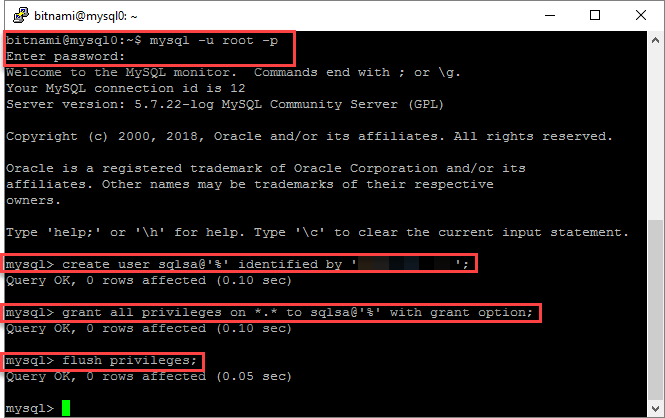
Rekam informasi pengguna MySQL baru.
Anda harus memberikan nama pengguna dan kata sandi ini, beserta alamat IP publik atau FQDN lengkap dari IP publik untuk kluster, ke operator Azure Stack Hub sehingga operator tersebut dapat membuat server hosting MySQL menggunakan kluster MySQL ini.
Mengonfigurasi Azure Stack Hub MySQL Hosting Server
Setelah kluster Server MySQL dibuat dan dikonfigurasi dengan benar, operator Azure Stack Hub harus menambahkannya sebagai Azure Stack Hub MySQL Hosting Server.
Pastikan untuk menggunakan IP publik atau FQDN penuh untuk IP publik VM utama kluster MySQL yang direkam sebelumnya saat grup sumber daya kluster MySQL dibuat (mysqlip). Selain itu, operator perlu mengetahui info masuk autentikasi Server MySQL yang Anda buat untuk mengakses database kluster MySQL dari jarak jauh.
Catatan
Langkah ini harus dijalankan dari portal administrator Azure Stack Hub oleh operator Azure Stack Hub.
Dengan menggunakan IP Publik kluster MySQL dan informasi masuk autentikasi MySQL, operator Azure Stack Hub sekarang dapat membuat MySQL Hosting Server menggunakan kluster MySQL baru.
Pastikan juga bahwa Anda telah membuat rencana dan penawaran untuk membuat pembuatan database MySQL tersedia bagi pengguna. Operator perlu menambahkan layanan Microsoft.MySqlAdapter ke paket dan membuat kuota baru khusus untuk database yang sangat tersedia. Untuk informasi selengkapnya tentang membuat paket, lihat Ringkasan layanan, paket, penawaran, langganan.
Tip
Layanan Microsoft.MySqlAdapter tidak akan tersedia untuk ditambahkan ke paket hingga penyedia sumber Server MySQL telah disebarkan.
Membuat database MySQL yang sangat tersedia
Setelah kluster MySQL dibuat dan dikonfigurasi, dan ditambahkan sebagai Azure Stack Hub MySQL Hosting Server oleh operator Azure Stack Hub, pengguna penyewa dengan langganan termasuk kemampuan database Server MySQL dapat membuat database MySQL yang sangat tersedia dengan mengikuti langkah-langkah di bagian ini.
Catatan
Jalankan langkah-langkah ini dari portal pengguna Azure Stack Hub sebagai pengguna penyewa dengan langganan yang menyediakan kemampuan Server MySQL (layanan Microsoft.MySQLAdapter).
-
Masuk ke portal pengguna:
- Untuk penyebaran sistem terintegrasi, alamat portal akan bervariasi berdasarkan wilayah solusi dan nama domain eksternal Anda. Ini akan ada di dalam format
https://portal.<region>.<FQDN>. - Untuk Azure Stack Development Kit (ASDK), alamat portalnya adalah
https://portal.local.azurestack.external.
- Untuk penyebaran sistem terintegrasi, alamat portal akan bervariasi berdasarkan wilayah solusi dan nama domain eksternal Anda. Ini akan ada di dalam format
Pilih +Buat sumber daya>Data + Storage, lalu Database MySQL.
Berikan informasi properti database yang diperlukan termasuk nama, kolase, langganan yang akan digunakan, dan lokasi yang akan digunakan untuk penyebaran.

Pilih SKU lalu pilih SKU MySQL Hosting Server yang sesuai untuk digunakan. Dalam contoh ini, operator Azure Stack Hub telah membuat SKU MySQL-HA untuk mendukung ketersediaan tinggi untuk database kluster MySQL.

Pilih Masuk>Buat data masuk baru lalu berikan info masuk autentikasi MySQL yang akan digunakan untuk database baru. Setelah selesai, pilih OK lalu Buat untuk memulai proses penyebaran database.

Saat penyebaran database MySQL berhasil diselesaikan, tinjau properti database untuk menemukan string koneksi yang akan digunakan guna menyambungkan ke database baru yang sangat tersedia.

Langkah berikutnya
Saran dan Komentar
Segera hadir: Sepanjang tahun 2024 kami akan menghentikan penggunaan GitHub Issues sebagai mekanisme umpan balik untuk konten dan menggantinya dengan sistem umpan balik baru. Untuk mengetahui informasi selengkapnya, lihat: https://aka.ms/ContentUserFeedback.
Kirim dan lihat umpan balik untuk